Ինչպե՞ս տեքստ դուրս բերել Excel- ի բջիջներից մեկ կամ կրկնակի գնանշումների միջև:
Շատ դեպքերում, մարդիկ հակված են Excel- ում մեկ կամ կրկնակի գնանշումներով ընդունել մի քանի կարևոր բովանդակություն: Այս կարևոր տեքստի օգտագործման համար նախ անհրաժեշտ է դրանք հանել բջիջներից մեկ կամ կրկնակի գնանշումների միջև: Ինչպե՞ս հասնել դրան: Այս հոդվածի մեթոդը կօգնի ձեզ միայն տեքստ քաղել Excel- ի բջիջներից ստացված մեկ կամ կրկնակի գնանշումների միջև:
VBA կոդով բջիջների մեկ կամ կրկնակի գնանշումների միջև տեքստի տեքստը
VBA կոդով բջիջների մեկ կամ կրկնակի գնանշումների միջև տեքստի տեքստը
Խնդրում ենք կիրառել ստորև բերված բանաձևը ՝ Excel- ում բջիջներից առանձին մեջբերումների միջև տեքստ քաղելու համար:
1. Ընտրեք դատարկ բջիջ, որը կտեղադրեք արդյունահանվող տեքստը: Մուտքագրեք ներքևի բանաձևը և այնուհետև սեղմեք այն Մտնել բանալի.
=MID(A2,FIND("'",A2)+1,FIND("'",A2,FIND("'",A2)+1)-FIND("'",A2)-1)

Notes:
=MID(A2,FIND("""",A2)+1,FIND("""",A2,FIND("""",A2)+1)-FIND("""",A2)-1)
2. Ընտրեք ստացված բջիջը, քաշեք Լրացնելու բռնակը ՝ բանաձևը այլ բջիջների վրա կիրառելու համար: Դրանից հետո դուք կարող եք տեսնել, որ բոլոր մեջբերումները միայն մեջբերումների միջից դուրս են բերվում անմիջապես, ինչպես ցույց է տրված նկարում:
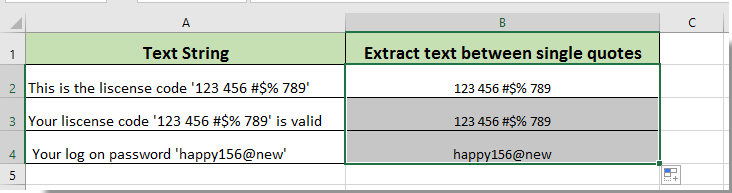
Առնչվող հոդվածներ քանակը:
- Ինչպե՞ս Excel- ում բջիջներից տեքստ դուրս բերել երկրորդ և երրորդ ստորակետերի միջև:
- Ինչպե՞ս Excel- ում դուրս բերել թվեր խառը ալֆան թվային տողերից:
Գրասենյակի արտադրողականության լավագույն գործիքները
Լրացրեք ձեր Excel-ի հմտությունները Kutools-ի հետ Excel-ի համար և փորձեք արդյունավետությունը, ինչպես երբեք: Kutools-ը Excel-ի համար առաջարկում է ավելի քան 300 առաջադեմ առանձնահատկություններ՝ արտադրողականությունը բարձրացնելու և ժամանակ խնայելու համար: Սեղմեք այստեղ՝ Ձեզ ամենաշատ անհրաժեշտ հատկանիշը ստանալու համար...

Office Tab- ը Tabbed ինտերֆեյսը բերում է Office, և ձեր աշխատանքը շատ ավելի դյուրին դարձրեք
- Միացնել ներդիրներով խմբագրումը և ընթերցումը Word, Excel, PowerPoint- ով, Հրատարակիչ, Access, Visio և Project:
- Բացեք և ստեղծեք բազմաթիվ փաստաթղթեր նույն պատուհանի նոր ներդիրներում, այլ ոչ թե նոր պատուհաններում:
- Բարձրացնում է ձեր արտադրողականությունը 50%-ով և նվազեցնում մկնիկի հարյուրավոր սեղմումները ձեզ համար ամեն օր:

